時間:2016-12-19 來源:互聯網 瀏覽量:
為了計算機信息安全考慮,一些安全軟件會為計算機關閉Guest(來賓賬戶),而我們如果沒有啟用Guest賬戶,在默認情況下也是關閉的。如果用戶有需要則會開啟Guest賬戶並設置密碼,下麵小編就跟大家說說win7怎樣更改guest帳戶密碼。
win7修改guest帳戶密碼的方法:
1、右鍵單擊計算機—管理操作。

2、展開計算機管理--本地用戶和組--用戶--guest賬戶。
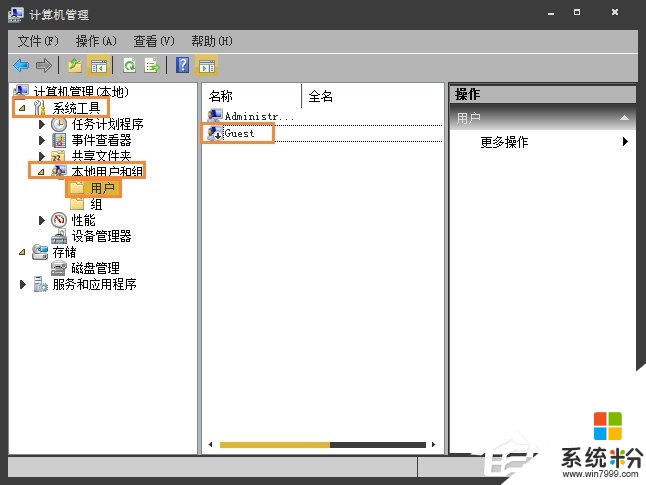
3、雙擊guest賬戶打開屬性欄,並選擇取消賬戶已禁用選項。
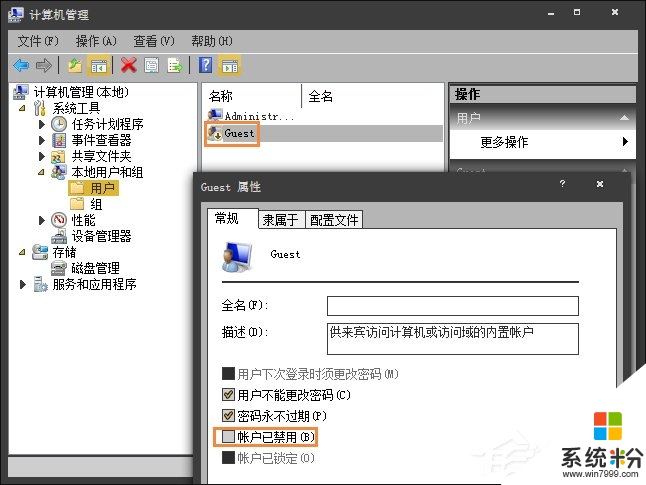
4、這樣做雖然guest賬戶已激活,但是出於安全性考慮,我們要對guest賬戶設置密碼,返回guest賬戶,右鍵單擊選擇設置密碼。
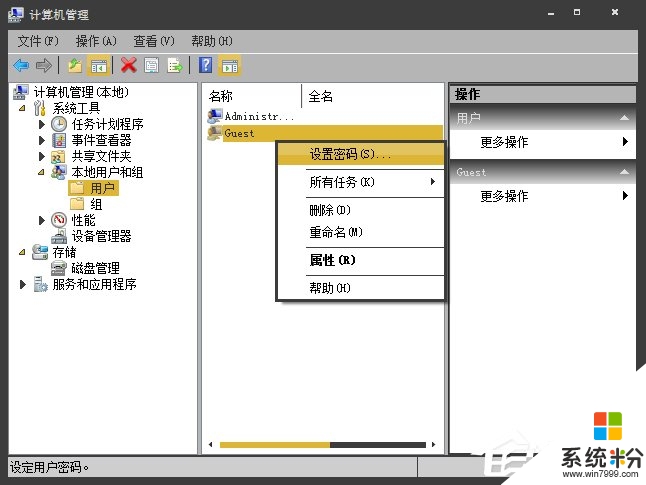
5、忽略彈出的提醒,並繼續,至此,guest賬戶已開啟。
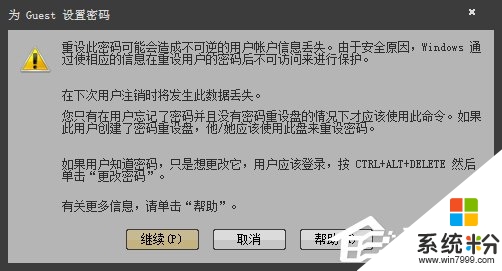
6、設置密碼,並確定。
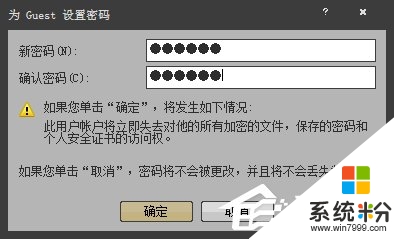
關於【win7怎樣更改guest帳戶密碼】的內容,參考上述的教程大家就都清楚了,還有其他的操作係統下載後使用的疑問的話,歡迎上係統粉查看解決的方法。